In diesem Dokument wird beschrieben, wie Sie Ihre Logeinträge in Echtzeit aufrufen, indem Sie sie streamen und live verfolgen.
Mit dem Streaming von Logs können Sie Logeinträge in Echtzeit ansehen. Diese Funktion ist im Log-Explorer verfügbar.
Mit der Live-Verfolgung können Sie Logeinträge in Echtzeit aufrufen. Sie ist als gcloud CLI-Befehl gcloud alpha logging tail und als Cloud Logging API-Methode entries.tail verfügbar.
Wenn Sie Ihre Logs mit dem Log-Explorer, gcloud logging read oder der API-Methode entries.list aufrufen und analysieren, sehen Sie Folgendes: Logeinträge, die von Cloud Logging gespeichert wurden. Beim Streamen und bei der Live-Verfolgung von Logeinträgen sehen Sie Logeinträge, sobald Ihre Anwendungen sie in die Cloud Logging API schreiben.
Logs im Log-Explorer streamen
Im Log-Explorer können Sie Ihre Logdaten in Echtzeit mithilfe von Logs streamen aufrufen. Wenn Sie Logs streamen verwenden, können Sie eine Abfrage hinzufügen, um nur die Logs zu streamen, die der Abfrage entsprechen. So streamen Sie Logs:
-
Rufen Sie in der Google Cloud Console die Seite Log-Explorer auf:
Wenn Sie diese Seite über die Suchleiste suchen, wählen Sie das Ergebnis aus, dessen Zwischenüberschrift Logging ist.
Geben Sie im Feld Abfrage eine Abfrage ein und klicken Sie dann auf Logs streamen.
Wenn Logging die Logdaten schreibt, werden im Bereich Abfrageergebnisse nur Logs angezeigt, die mit der Abfrage übereinstimmen. Wenn keine Abfrage angegeben ist, werden in Logging die zuletzt gespeicherten Logeinträge angezeigt. Das Streaming von Logs wird fortgesetzt, bis Sie die Scrollleiste im Logbereich auswählen. Wenn das Streaming beendet wurde, wird die Schaltfläche Streaming neu starten angezeigt.
Informationen zu Abfragen finden Sie unter Abfragen im Log-Explorer erstellen.
Live-Tailing in der Google Cloud CLI verwenden
Mit der Live-Verfolgung können Sie Ihre Logeinträge in Echtzeit anzeigen, während Cloud Logging sie schreibt, indem Sie entweder die Google Cloud CLI oder die Cloud Logging API verwenden.
Die Live-Verfolgung wird für Log-Buckets mit Zugriffssteuerungen auf Feldebene nicht unterstützt. Sie können jedoch Logs für diese Buckets streamen.
Informationen zur API-Methode für die Live-Verfolgung finden Sie unter der Methode entries.tail.
gcloud alpha logging tail installieren
Zur Verwendung von gcloud alpha logging tail müssen Python 3 und das Python-Paket grpcio installiert sein.
Eine Anleitung zum Installieren von Python finden Sie auf der Python-Seite.
Eine Anleitung zum Installieren des Python-Paketmanagers pip, der zur Installation des Pakets grpcio erforderlich ist, finden Sie auf der Seite zum Python-Paketinstallationsprogramm.
Führen Sie die folgenden Schritte aus, um gcloud alpha logging tail zu installieren:
Prüfen Sie, ob die Google Cloud CLI installiert ist. Eine Anleitung zur Installation der Google Cloud CLI finden Sie unter Google Cloud CLI installieren.
Prüfen Sie, ob Sie Version 302.0.0 oder höher der gcloud CLI verwenden.
gcloud versionEine Anleitung zum Aktualisieren der gcloud CLI finden Sie unter
gcloud components update.Installieren Sie die Alphakomponenten der gcloud CLI:
gcloud components install alphaFühren Sie für MacOS-, Linux- und Cloud Shell-Nutzer Folgendes aus:
Installieren Sie gRPC-Clientbibliotheken:
sudo pip3 install grpcioLegen Sie die Umgebungsvariable
CLOUDSDK_PYTHON_SITEPACKAGESauf einen beliebigen Wert fest:export CLOUDSDK_PYTHON_SITEPACKAGES=1
Verwenden Sie die folgenden Befehle, um Ihre Google Cloud Projekt-ID festzulegen und sich zu authentifizieren:
gcloud config set project PROJECT_ID gcloud auth loginInformationen zum Abrufen der Projekt-ID finden Sie unter Projekte erstellen und verwalten.
Prüfen Sie mit dem folgenden Befehl, ob
gcloud alpha logging tailinstalliert ist:gcloud alpha logging tailDer Befehl gibt die folgende Meldung aus:
Initializing tail session.Sie sehen jetzt die Logeinträge für Ihr Google Cloud -Projekt, während Logging sie schreibt.
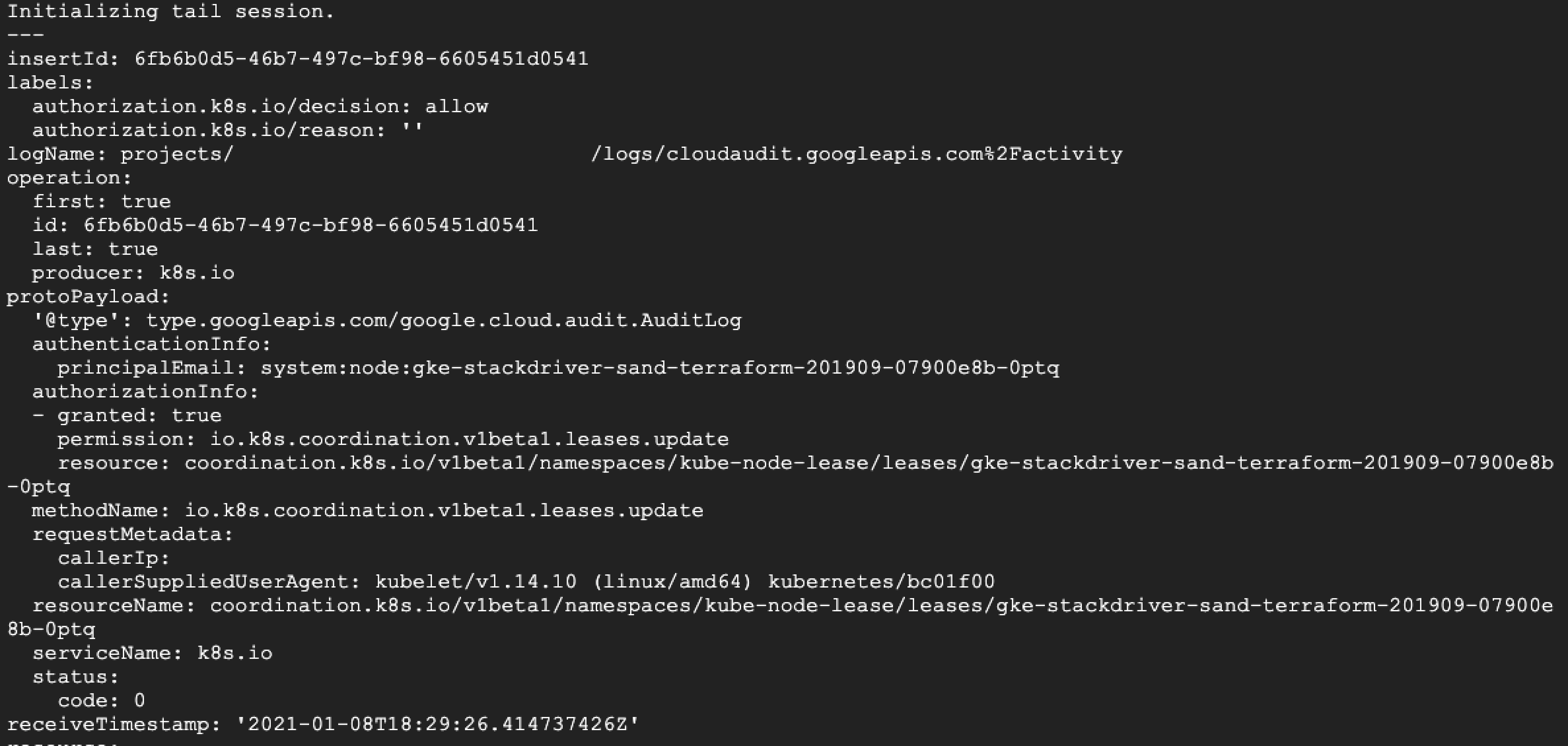
Weitere Informationen zur Verwendung der Live-Verfolgung finden Sie im gcloud alpha logging tail-Referenzhandbuch.
Zwischenspeichern und sortieren
Da Logging Logeinträge in chronologischer Reihenfolge empfangen kann, bietet die Live-Verfolgung eine Zwischenspeicherfenstereinstellung, sodass Sie den richtigen Kompromiss zwischen dem Aufrufen der Logeinträge beim Schreiben und dem Anzeigen in aufsteigender Reihenfolge finden können. Sie können für das Zwischenspeicherfenster einen Wert zwischen 0 und 60 Sekunden festlegen.
Beachten Sie die folgenden Eigenschaften des Zwischenspeicherfensters:
Das Zwischenspeicherfenster beträgt standardmäßig zwei Sekunden.
Logging verzögert das Schreiben der Logeinträge in Log-Buckets für die Dauer des Zwischenspeicherfensters.
Wenn ein Logeintrag außerhalb des Zwischenspeicherfensters geschrieben wird, gibt Logging die Logeinträge so zurück, wie sie empfangen werden.
Beim Konfigurieren des Zwischenspeicherfensters müssen Sie einen Kompromiss zwischen dem Aufrufen von Logs beim Schreiben und dem Ansehen der Einträge in der falschen Reihenfolge eingehen.
| Zwischenspeicherfenster | Kompromiss |
|---|---|
0 Sekunden |
Die neuesten zurückgegebenen Logeinträge, allerdings mit einer höheren Wahrscheinlichkeit, dass sie in der falschen Reihenfolge vorliegen |
60 Sekunden |
Eine Verzögerung von 60 Sekunden, bevor die zurückgegebenen Einträge angezeigt werden, aber die meisten Logs werden in aufsteigender Reihenfolge zurückgegeben |
Limits und Kontingente
In der folgenden Tabelle sind die Limits und Kontingente für die Live-Verfolgung aufgeführt:
| Limits und Kontingente | Wert |
|---|---|
| Zurückgegebene Einträge pro Minute | 60.000 Wenn mehr als 60.000 Einträge mit einem Filter übereinstimmen, gibt Logging die Anzahl der Einträge in der Antwort zurück. |
| Live-Tailing-Sitzungen pro Google Cloud Projekt öffnen | 10 |
Clienteinschränkungen
Bei einem Google Cloud -Projekt, das viele Einträge schnell schreibt, kann Ihr Client sie möglicherweise nicht so schnell verarbeiten, wie sie geschrieben werden. In diesem Fall begrenzt Logging die Gesamtzahl der gesendeten Einträge, wobei die neuesten Einträge priorisiert werden. Am Ende der Verfolgungsitzung gibt Logging die Anzahl der Einträge zurück, die aufgrund der Limits des Clients nicht angezeigt wurden.
Live-Verfolgung mit Clientbibliotheken verwenden
Mit der Live-Verfolgung können Sie Ihre Logeinträge in Echtzeit anzeigen, während Cloud Logging sie schreibt. Informationen zur API-Methode für die Live-Verfolgung finden Sie unter der Methode entries.tail.
Die Live-Verfolgung wird für Log-Buckets mit Zugriffssteuerungen auf Feldebene nicht unterstützt. Sie können jedoch Logs für diese Buckets streamen.
Dieses Beispiel zeigt die Live-Verfolgung von Logeinträgen eines bestimmten Loggers.
Go
Informationen zum Installieren und Verwenden der Clientbibliothek für Logging finden Sie unter Logging-Clientbibliotheken.
Richten Sie zur Authentifizierung bei Logging Standardanmeldedaten für Anwendungen ein. Weitere Informationen finden Sie unter Authentifizierung für eine lokale Entwicklungsumgebung einrichten.
Java
Informationen zum Installieren und Verwenden der Clientbibliothek für Logging finden Sie unter Logging-Clientbibliotheken.
Richten Sie zur Authentifizierung bei Logging Standardanmeldedaten für Anwendungen ein. Weitere Informationen finden Sie unter Authentifizierung für eine lokale Entwicklungsumgebung einrichten.
Node.js
Informationen zum Installieren und Verwenden der Clientbibliothek für Logging finden Sie unter Logging-Clientbibliotheken.
Richten Sie zur Authentifizierung bei Logging Standardanmeldedaten für Anwendungen ein. Weitere Informationen finden Sie unter Authentifizierung für eine lokale Entwicklungsumgebung einrichten.

